Kaip perjungti „Windows Hello Login“ metodą iš PIN į slaptažodį?
įvairenybės / / August 04, 2021
Skelbimai
„Windows“ turi kelias prisijungimo parinktis, įskaitant tradicinį slaptažodžio nustatymą ir PIN kodą, veidą, pirštų atspaudus ir kt. PIN kodas yra neabejotinai saugesnis nei slaptažodis, nes dažnai mes naudojame tą patį slaptažodį daugelyje savo paskyrų. Bet jei turite atskirą slaptažodį, skirtą prisijungti prie savo darbalaukio, tai yra puikus pasirinkimas. Bet jei dėl kokių nors priežasčių nustatėte PIN kaip prisijungimo parinktį ir dabar galvojate, kaip vėl nustatyti slaptažodį, tada šis straipsnis jums bus naudingas.
Norėdami nustatyti slaptažodį kaip prisijungimo parinktį, pirmiausia turite išjungti PIN kodą. Kai PIN bus išjungtas, turėsite galimybę naudoti slaptažodį kaip prisijungimo parinktį. Tai visai nesudėtinga užduotis ir tereikia kelių paspaudimų, norint pakeisti prisijungimą iš PIN į slaptažodį „Windows 10“ kompiuteryje. Taigi be ilgesnio svarstymo leiskimės į tai.

Kaip perjungti „Windows Hello Login“ iš PIN į slaptažodį?
Nepamirškite vieno dalyko: nustatyti PIN kodą kaip prisijungimo būdą; pirmiausia turite nustatyti savo vartotojo paskyros slaptažodį. Kai slaptažodis bus nustatytas, galėsite nustatyti PIN kodą. Turėsite galimybę pakeisti PIN kodą bet kada ir netgi išjungti, jei norite vėl grįžti prie slaptažodžio naudojimo. Kaip išjungti PIN kodą, kai jis bus nustatytas? Išsiaiškinkime.
Skelbimai
- Norėdami atidaryti „Windows“ nustatymus, palaikykite paspaudę „Windows“ klavišą + I.
- Spustelėkite Sąskaitos.
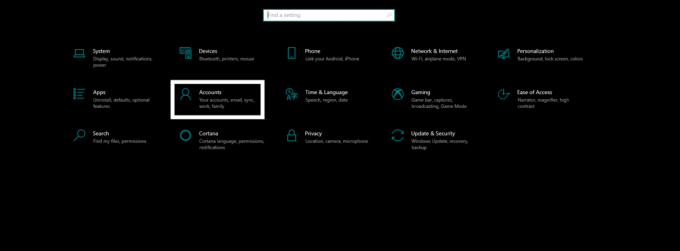
- Kairiojoje srityje pamatysite „Prisijungimo parinktys“. Spustelėkite jį.
- Tada spustelėkite mygtuką Pašalinti po PIN.

- Dar kartą spustelėkite Pašalinti, kad patvirtintumėte savo veiksmą.
- Dabar įveskite savo paskyros slaptažodį, kad patikrintumėte veiksmą.
Po to PIN, kurį nustatėte prisijungti, bus pašalintas iš jūsų sistemos. Dabar atsijunkite nuo paskyros ir vėl prisijunkite prie paskyros. Šį kartą vietoj PIN kodo jūsų sistema paprašys slaptažodžio prisijungti prie jūsų sistemos. Taip galite vėl perjungti „Windows Hello Login“ iš PIN į slaptažodį.
Dabar yra galimybės naudoti „Face“, „Fingerprint“, „Picture“ ir net „Key“ (skaitmeninis USB atmintinės raktas) prisijunkite prie „Windows“ sistemos, tačiau norint naudoti „Face and Fingerprint“, jums reikės specifinės aparatūros sistema. Jei galite ir norite nustatyti kitas parinktis kaip prisijungimo būdą, praneškite mums toliau pateiktame komentarų skyriuje ir mes taip pat parengsime vadovą.
Jei turite klausimų ar klausimų apie šį vadovą, komentuokite žemiau ir mes su jumis susisieksime. Be to, būtinai peržiūrėkite kitus mūsų straipsnius „iPhone“ patarimai ir gudrybės,„Android“ patarimai ir gudrybės, Kompiuterio patarimai ir gudrybėsir daug daugiau naudingos informacijos.
Techno keistuolis, mėgstantis naujas programėles ir visada norintis sužinoti apie naujausius žaidimus ir viską, kas vyksta technologijų pasaulyje ir visame pasaulyje. Jis labai domisi „Android“ ir srautiniais įrenginiais.

![Kaip įdiegti „Stock ROM“ „Cherry Mobile Flare A2 Lite“ [programinės įrangos failas]](/f/39d1c2bd6a9aa22ca5302d662a55b36f.jpg?width=288&height=384)

![Kaip įdiegti „Stock ROM“ „BQ Aquaris U2 / U2 Lite“ [Firmware / Unbrick]](/f/2a41279977e0981ef39ca93da6093851.jpg?width=288&height=384)